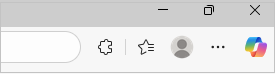Verwalten von Cookies in Microsoft Edge: Anzeigen, zulassen, blockieren, löschen und verwenden
Gilt für
Cookies sind kleine Daten, die auf Ihrem Gerät von Websites gespeichert werden, die Sie besuchen. Sie dienen verschiedenen Zwecken, z. B. zum Speichern von Anmeldeinformationen, Websiteeinstellungen und Nachverfolgen des Benutzerverhaltens. Möglicherweise möchten Sie Cookies jedoch aus Datenschutzgründen löschen oder um Browserprobleme zu beheben.
Dieser Artikel enthält Anweisungen zu folgenden Schritten:
-
Öffnen Sie den Edge-Browser, und wählen Sie einstellungen und mehr in der oberen rechten Ecke Ihres Browserfensters aus.
-
Wählen Sie Einstellungen > Datenschutz, Suche und Dienste aus.
-
Wählen Sie Cookies aus, und klicken Sie dann auf Alle Cookies und Websitedaten anzeigen, um alle gespeicherten Cookies und die zugehörigen Websiteinformationen anzuzeigen.
Durch die Zulassung von Cookies können Websites Daten in Ihrem Browser speichern und abrufen, was Ihre Browsererfahrung verbessern kann, indem Sie Sich Ihre Präferenzen und Anmeldeinformationen merken.
-
Öffnen Sie den Edge-Browser, und wählen Sie einstellungen und mehr in der oberen rechten Ecke Ihres Browserfensters aus.
-
Wählen Sie Einstellungen >Datenschutz, Suche und Dienste aus.
-
Wählen Sie Cookies aus, und aktivieren Sie die Umschaltfläche Websites das Speichern und Lesen von Cookiedaten erlauben (empfohlen), um alle Cookies zuzulassen.
Durch die Zulassung von Cookies können Websites Daten in Ihrem Browser speichern und abrufen, was Ihre Browsererfahrung verbessern kann, indem Sie Sich Ihre Präferenzen und Anmeldeinformationen merken.
-
Öffnen Sie den Edge-Browser, und wählen Sie einstellungen und mehr in der oberen rechten Ecke Ihres Browserfensters aus.
-
Wählen Sie Einstellungen > Datenschutz, Suche und Dienste aus.
-
Wählen Sie Cookies aus, und wechseln Sie zu Zulässig, um Cookies zu speichern.
-
Wählen Sie Website hinzufügen aus, um Cookies pro Website zuzulassen, indem Sie die URL der Website eingeben.
Wenn Sie nicht möchten, dass Websites von Drittanbietern Cookies auf Ihrem PC speichern, können Sie Cookies blockieren. Das Blockieren von Cookies kann dazu führen, dass bestimmte Seiten nicht korrekt angezeigt werden. Unter Umständen wird auch eine Meldung mit dem Hinweis angezeigt, dass Sie Cookies zulassen müssen, um die Website anzeigen zu können.
-
Öffnen Sie den Edge-Browser, und wählen Sie einstellungen und mehr in der oberen rechten Ecke Ihres Browserfensters aus.
-
Wählen Sie Einstellungen >Datenschutz, Suche und Dienste aus.
-
Wählen Sie Cookies aus, und aktivieren Sie die Umschaltfläche Cookies von Drittanbietern blockieren.
Wenn Sie nicht möchten, dass Websites von Drittanbietern Cookies auf Ihrem PC speichern, können Sie Cookies blockieren. Das Blockieren von Cookies kann dazu führen, dass bestimmte Seiten nicht korrekt angezeigt werden. Unter Umständen wird auch eine Meldung mit dem Hinweis angezeigt, dass Sie Cookies zulassen müssen, um die Website anzeigen zu können.
-
Öffnen Sie den Edge-Browser, und wählen Sie einstellungen und mehr in der oberen rechten Ecke Ihres Browserfensters aus.
-
Wählen Sie Einstellungen > Datenschutz, Suche und Dienste aus.
-
Wählen Sie Cookies aus, und deaktivieren Sie Websites das Speichern und Lesen von Cookiedaten erlauben (empfohlen), um alle Cookies zu blockieren.
Microsoft Edge ermöglicht es Ihnen, Cookies von einer bestimmten Website zu blockieren. Dies kann jedoch verhindern, dass einige Seiten richtig angezeigt werden, oder Sie erhalten eine Nachricht von einer Website, die Sie darüber informiert, dass Sie Cookies zulassen müssen, um diese Website anzuzeigen. So blockieren Sie Cookies von einer bestimmten Website:
-
Öffnen Sie den Edge-Browser, und wählen Sie einstellungen und mehr in der oberen rechten Ecke Ihres Browserfensters aus.
-
Wählen Sie Einstellungen > Datenschutz, Suche und Dienste aus.
-
Wählen Sie Cookies aus, und wechseln Sie zu Nicht zulässig, um Cookies zu speichern und zu lesen.
-
Wählen Sie Website hinzufügen aus, um Cookies auf Websitebasis zu blockieren, indem Sie die URL der Website eingeben.
-
Öffnen Sie den Edge-Browser, und wählen Sie einstellungen und mehr in der oberen rechten Ecke Ihres Browserfensters aus.
-
Wählen Sie Einstellungen > Datenschutz, Suche und Dienste aus.
-
Wählen Sie Browserdaten löschen und dann Auswählen, was gelöscht werden soll neben Browserdaten jetzt löschen aus.
-
Wählen Sie unter Zeitbereich einen Zeitbereich aus der Liste aus.
-
Wählen Sie Cookies und andere Websitedaten und dann Jetzt löschen aus.
Hinweis: Alternativ können Sie die Cookies löschen, indem Sie STRG + UMSCHALT + ENTF zusammen drücken und dann mit den Schritten 4 und 5 fortfahren.
Alle Ihre Cookies und andere Websitedaten werden jetzt für den ausgewählten Zeitbereich gelöscht. Dadurch werden Sie von den meisten Websites abgemeldet.
-
Öffnen Sie den Edge-Browser, und wählen Sie Einstellungen und mehr > Einstellungen >Datenschutz, Suche und Dienste aus.
-
Wählen Sie Cookies aus, klicken Sie dann auf Alle Cookies und Websitedaten anzeigen, und suchen Sie nach der Website, deren Cookies Sie löschen möchten.
-
Wählen Sie den Pfeil nach unten rechts von der Website, deren Cookies Sie löschen möchten, und wählen Sie Löschen aus.
Cookies für die von Ihnen ausgewählte Website werden nun gelöscht. Wiederholen Sie diesen Schritt für jede Website, deren Cookies Sie löschen möchten.
-
Öffnen Sie den Edge-Browser, und wählen Sie Einstellungen und mehr > Einstellungen > Datenschutz, Suche und Dienste aus.
-
Wählen Sie Browserdaten löschen und dann Bei jedem Schließen des Browsers auswählen aus, was gelöscht werden soll.
-
Aktivieren Sie den Schalter Cookies und andere Websitedaten.
Sobald dieses Feature aktiviert ist, werden jedes Mal, wenn Sie Ihren Edge-Browser schließen, alle Cookies und andere Websitedaten gelöscht. Dadurch werden Sie von den meisten Websites abgemeldet.
-
Öffnen Sie den Edge-Browser, und wählen Sie einstellungen und mehr in der oberen rechten Ecke Ihres Browserfensters aus.
-
Wählen Sie Einstellungen > Datenschutz, Suche und Dienste aus.
-
Wählen Sie Cookies aus, und aktivieren Sie die Umschaltfläche Seiten vorab laden für schnelleres Browsen und Suchen.